Přidání uživatelů do Azure Log Analytics prostřednictvím webu Azure Portal
Azure Log Analytics je systém, který se používá ke spouštění hodnocení na vyžádání centra služeb. V současné době se správa uživatelů zpracovává prostřednictvím webu Azure Portal (nikoli funkcí správy uživatelů specifických pro Azure Log Analytics). To umožní uživatelům zákazníků přidávat, odebírat a konfigurovat hodnocení a také propojování. (Scénář 2 je pro přístup k Azure Log Analytics pouze & uživatelům s e-mailovými @microsoft adresami se doporučuje použít scénář 2.)
Pokud chcete do předplatného Azure přidat nového uživatele, postupujte takto.
Přidání nového uživatele do předplatného Azure
Poznámka
Uživatele do předplatného může přidat jenom uživatel s označením Vlastník.
Scénář 1 – Přidání uživatele z vaší organizace nebo tenanta
- Přihlaste se k Microsoft Azure Portal a na levém navigačním panelu přejděte na Předplatná. Pokud předplatná nevidíte, posuňte se dolů, klikněte na Další služby a vyhledejte ji.
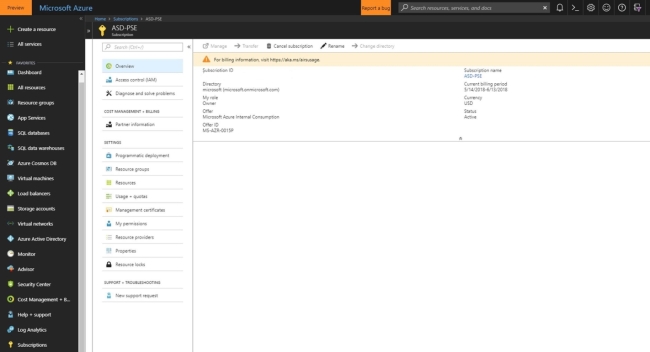
Po výběru se v předplatných zobrazí seznam předplatných Azure, která spravuje vaše organizace.
Vyberte předplatné Azure, které je přidružené k pracovnímu prostoru služby Azure Log Analytics a propojené s účtem Centra služeb, do kterého chcete přidat uživatele.
Klikněte na Access Control a pak na Přidat.
Pak vyberte Roli a přidejte e-mailovou adresu osoby, kterou chcete přidat. Po dokončení klikněte na Uložit.
Poznámka
Doporučujeme přidat uživatele jako vlastníka nebo přispěvatele, abyste měli jistotu, že uživatelé mají oprávnění potřebná v Azure Log AnalyticsS k přidávání, odebírání a konfiguraci assessments._
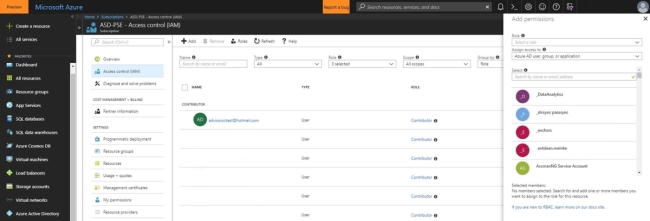
- Pokud jste přidali uživatele, kteří používají jejich účty Microsoft nebo živá ID, přečtěte si téma Ověřování držitele účtu spravovaných služeb v Azure.
Scénář 2 – Přidání někoho mimo vaši organizaci nebo tenanta
- Přihlaste se k Azure Portal a na levém navigačním panelu přejděte na Log Analytics.
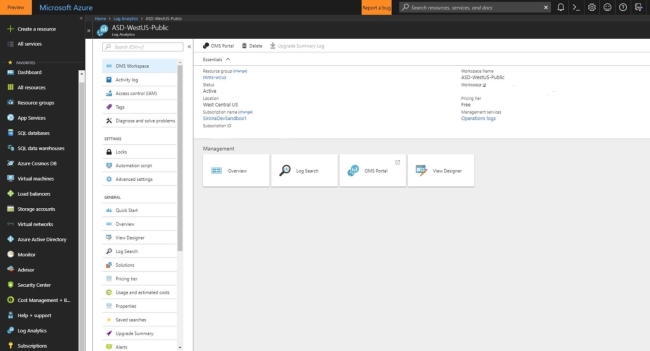
Po výběru se v Log Analytics zobrazí seznam pracovních prostorů Azure Log Analytic ve vaší organizaci, které spravuje.
Vyberte pracovní prostor Služby Azure Log Analytics, který je propojený s vaším centrem služeb, do kterého chcete přidat uživatele.
Klikněte na Access Control a pak na Přidat.
Pak vyberte Roli a přidejte e-mailovou adresu osoby, kterou chcete přidat. Po dokončení klikněte na Uložit.
Pokud uživatel, kterého přidáte, není součástí vašeho tenanta, obdrží tento uživatel e-mail s cílem dokončit proces a bude mít přístup k pracovnímu prostoru Azure Log Analytic. Pokud portál neumožňuje pozvat ID e-mailu, které se pokoušíte přidat, globální správce Azure Active Directory možná zablokoval funkci Pozvat uživatele typu host. Informace o tom, jak pozvat uživatele typu host, najdete v tématu Pozvání uživatelů typu host do služby Active Directory.
Poznámka
Doporučujeme přidat uživatele jako čtenáře Log Analytics, abyste uživatelům udělili @microsoft přístup k pracovnímu prostoru služby Azure Log Analytics, aby mohli zobrazit vaše hodnocení. Nebudou mít přístup k vašemu předplatnému Azure.
Upozornění
Pokud je pravidlo Pozvat externího uživatele v Azure Active Directory zablokované, výše uvedená možnost pozvat uživatele se zobrazí šedě. O pozvání @microsoft uživatele budete muset požádat globálního správce Azure Active Directory. Postupujte podle následujících kroků.
Přihlaste se k Azure Portal a v levém navigačním panelu přejděte na Azure Active Directory.
V levém podokně vyhledejte Role a správci a vyhledejte globální správce.
Jakmile vyberete, uvidíte, kdo je globální správce Azure Active Directory, a všichni uživatelé v tomto seznamu budou moct pozvat uživatele typu host.